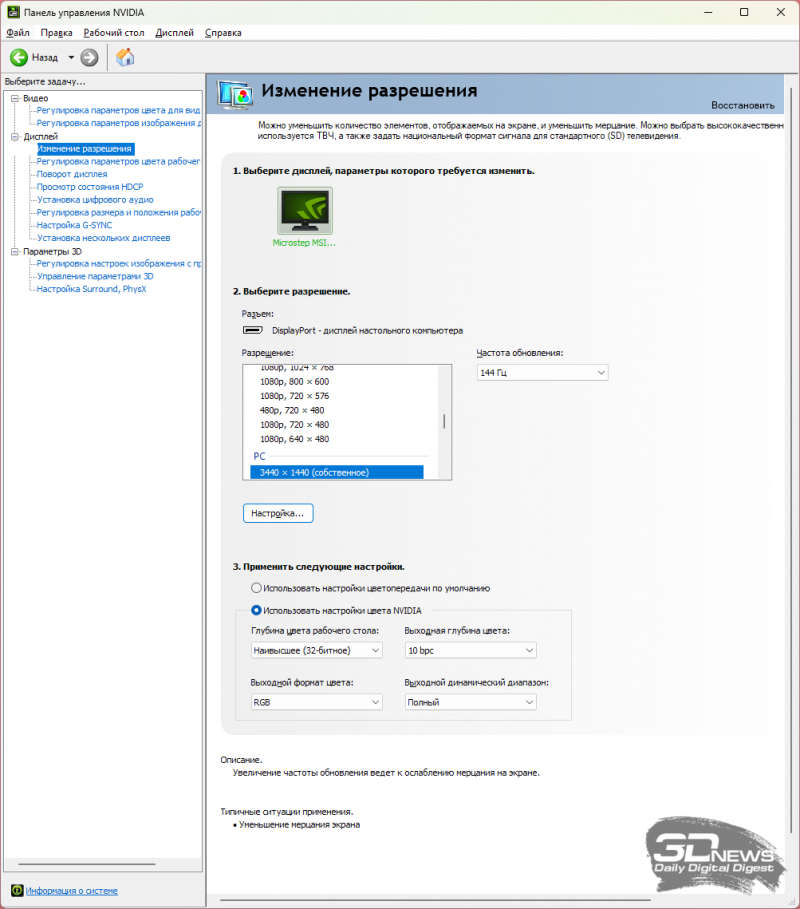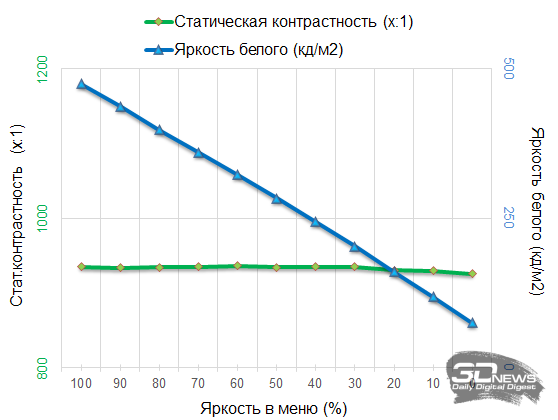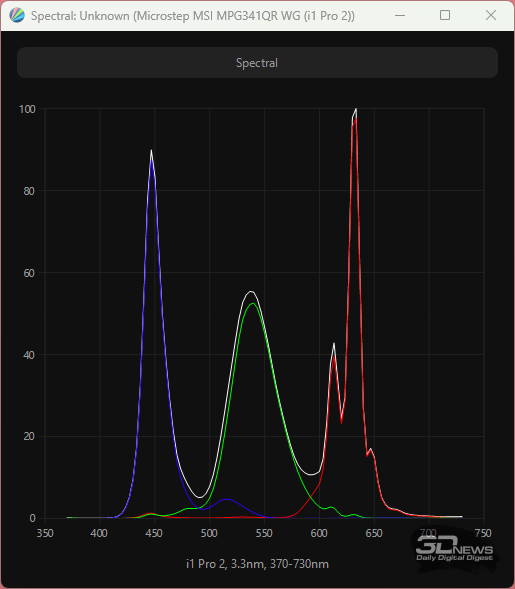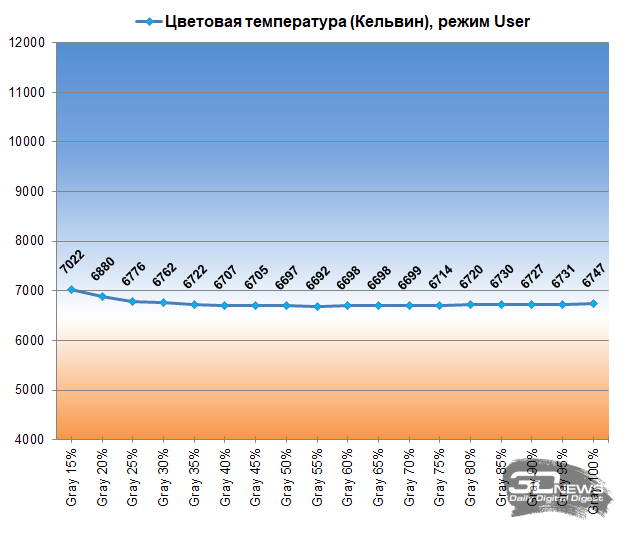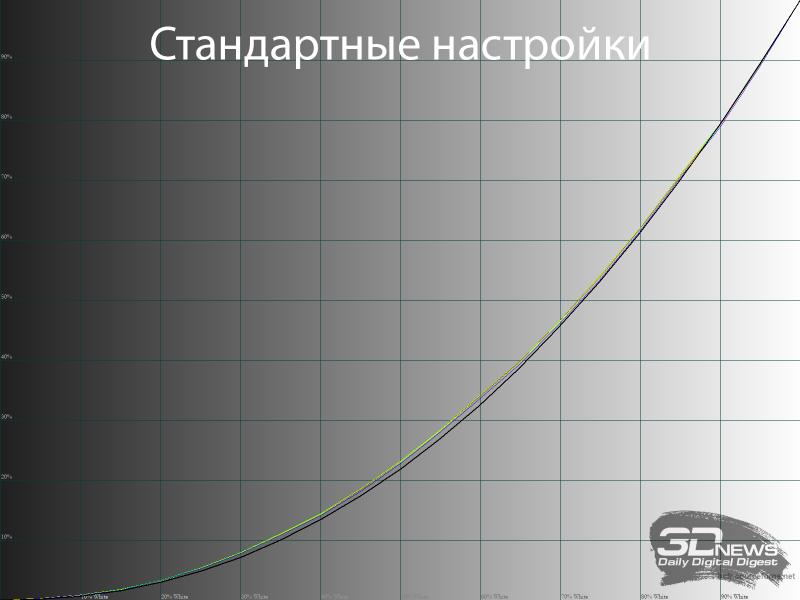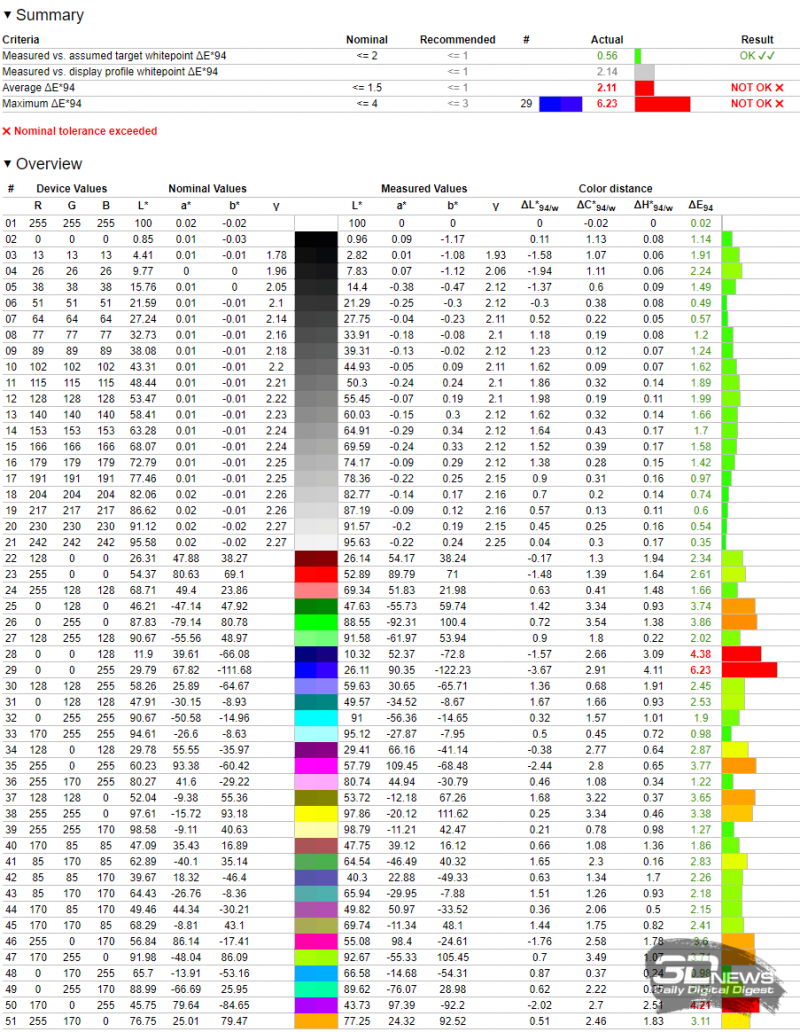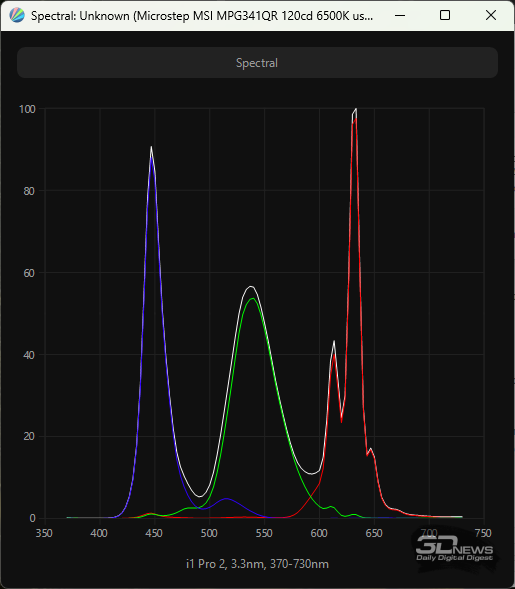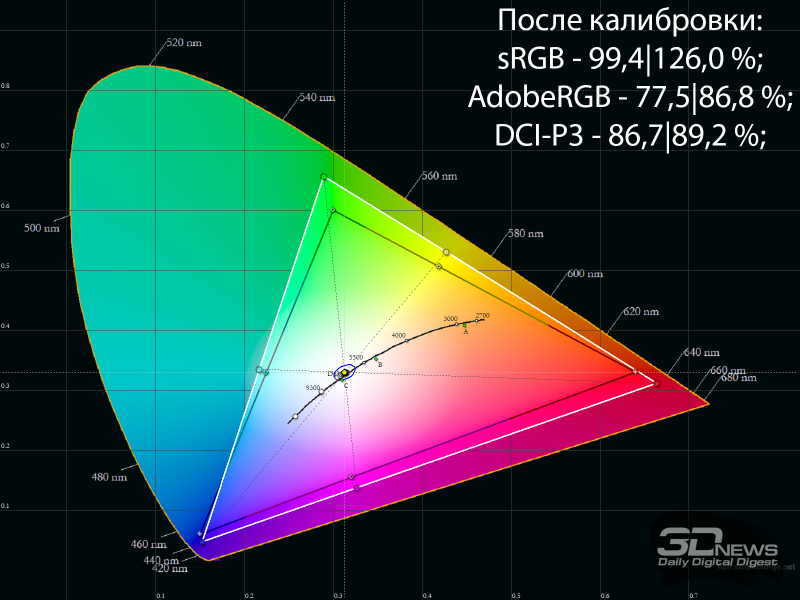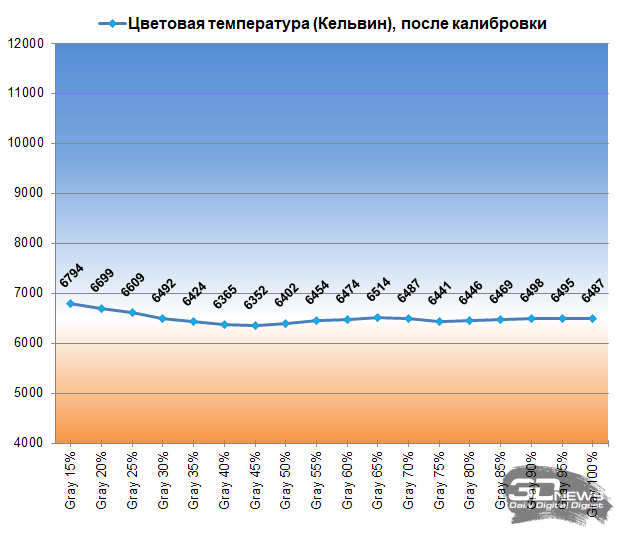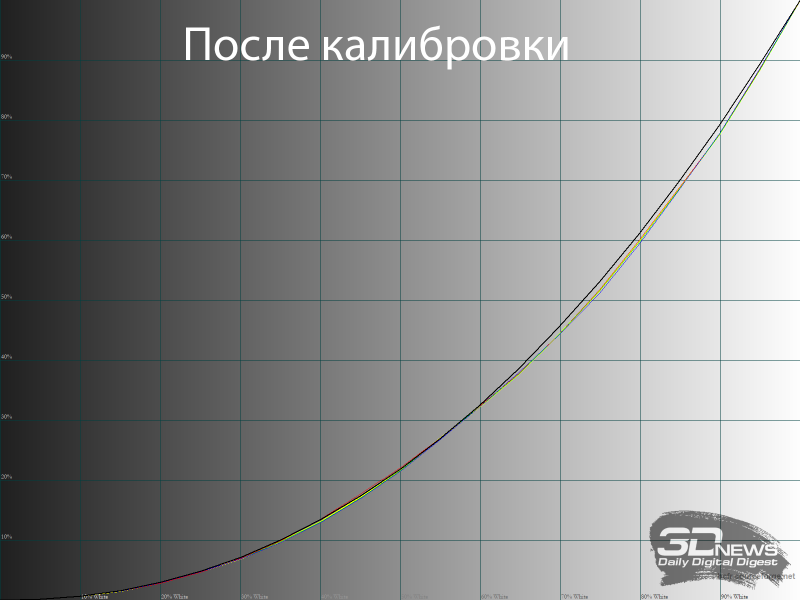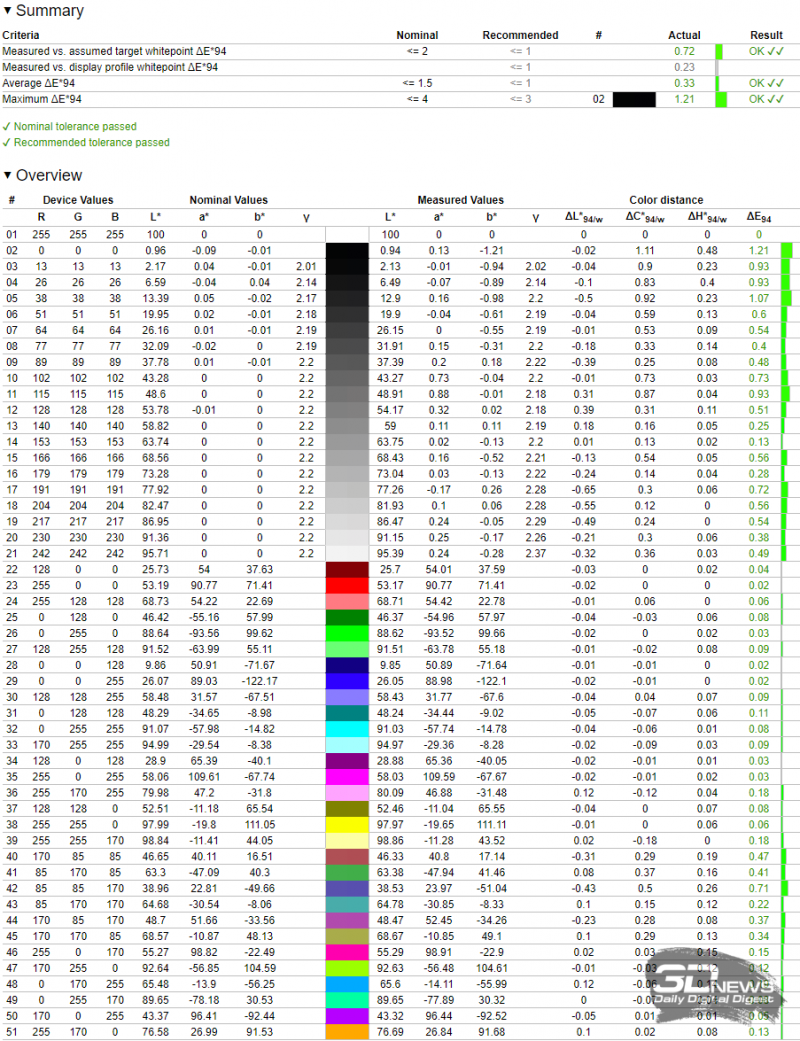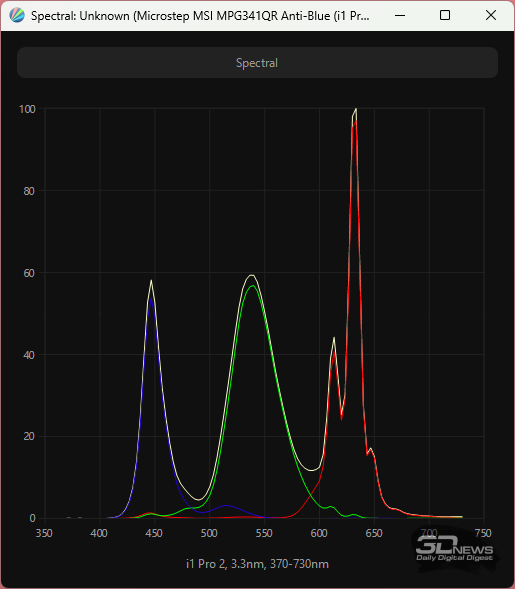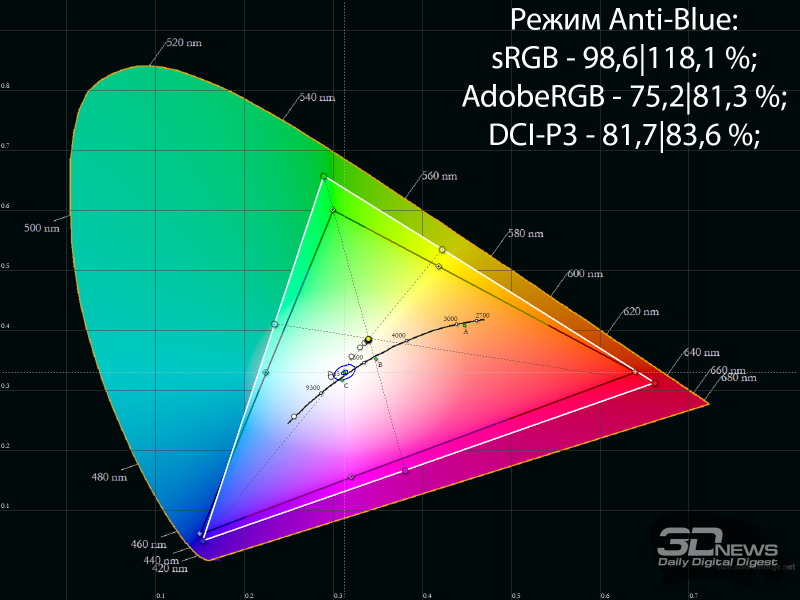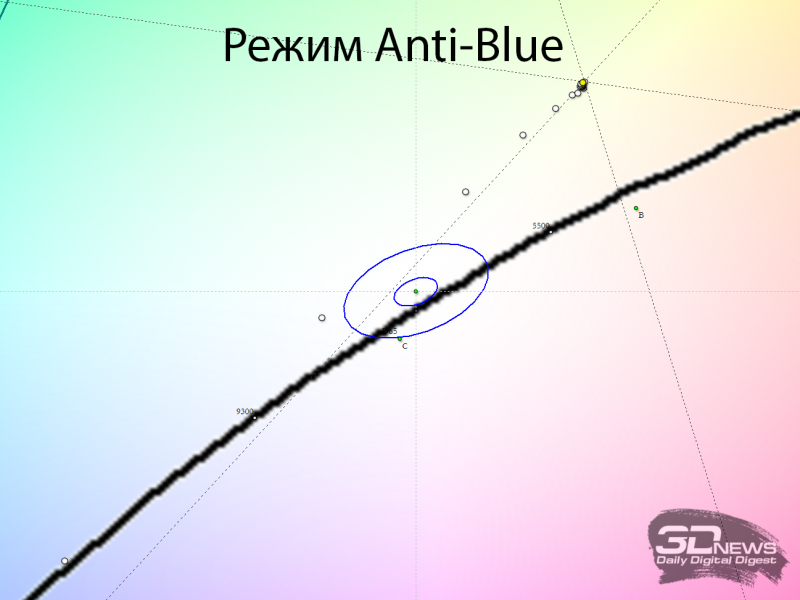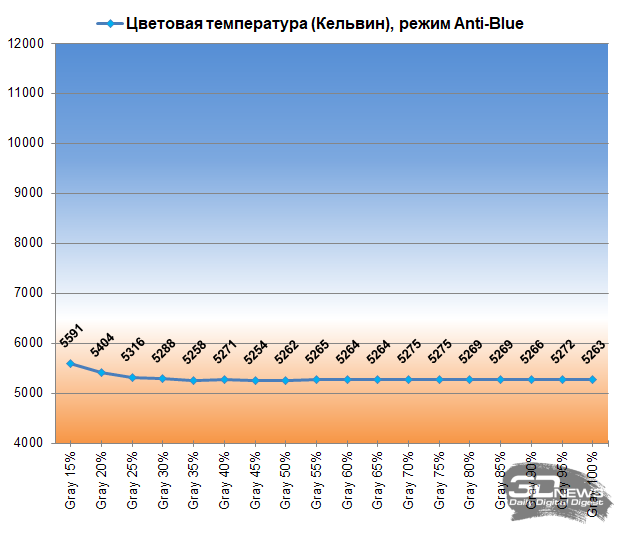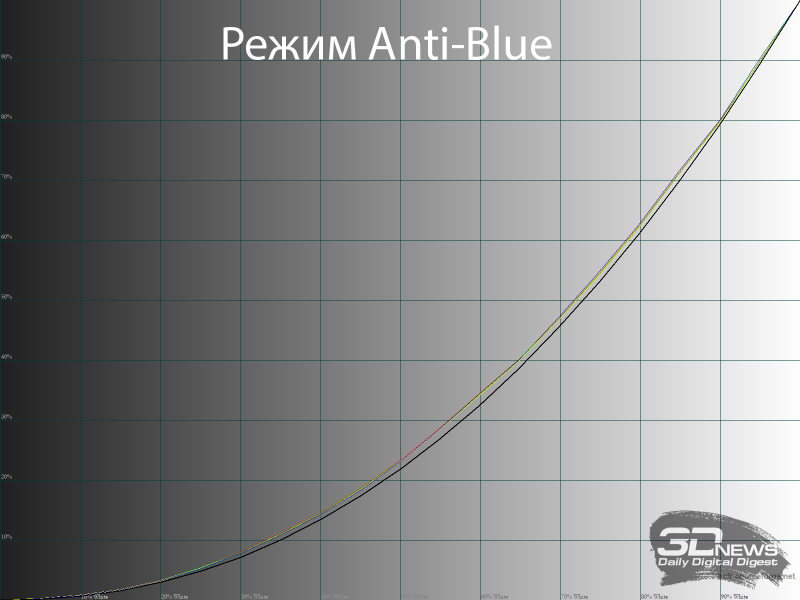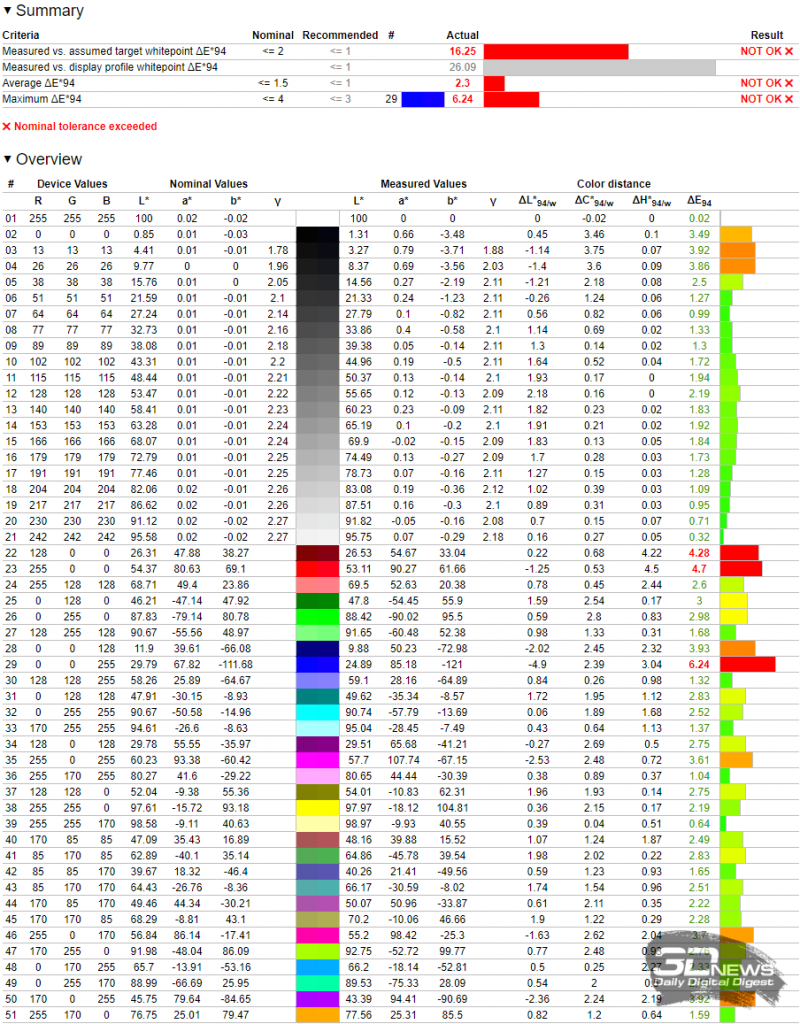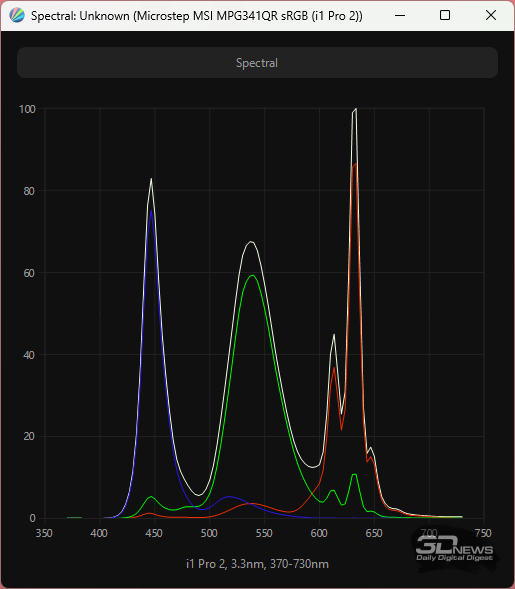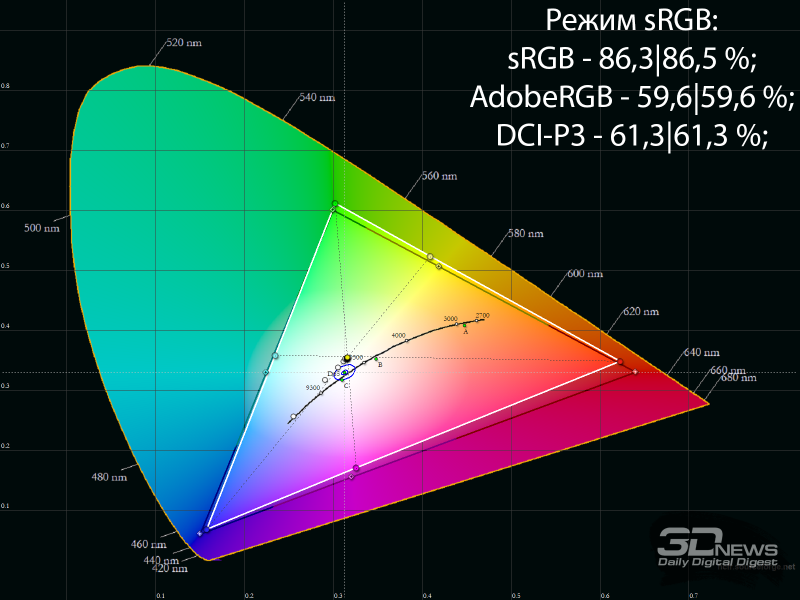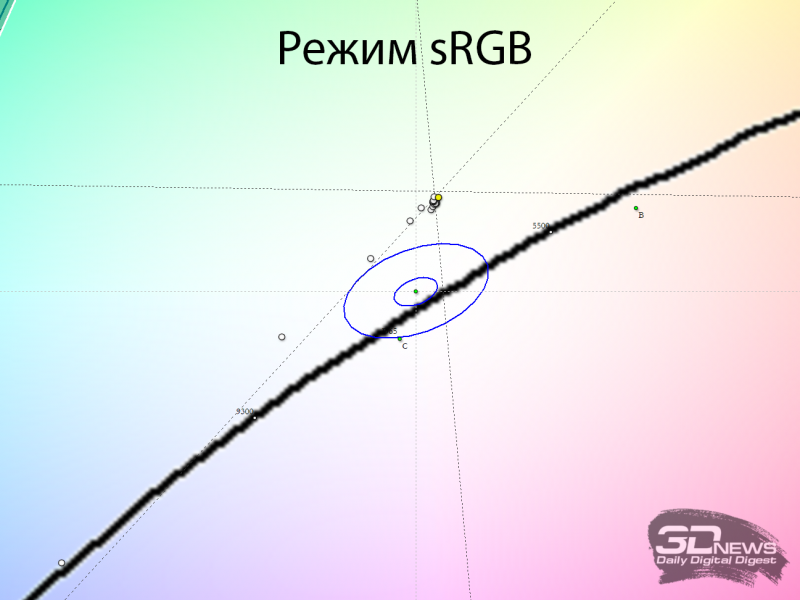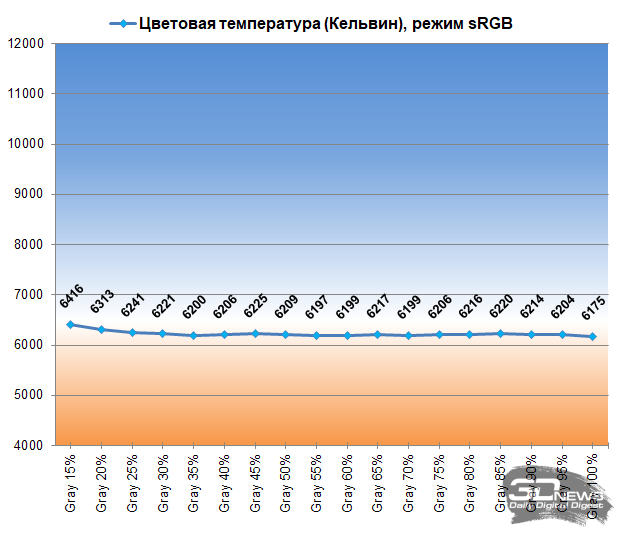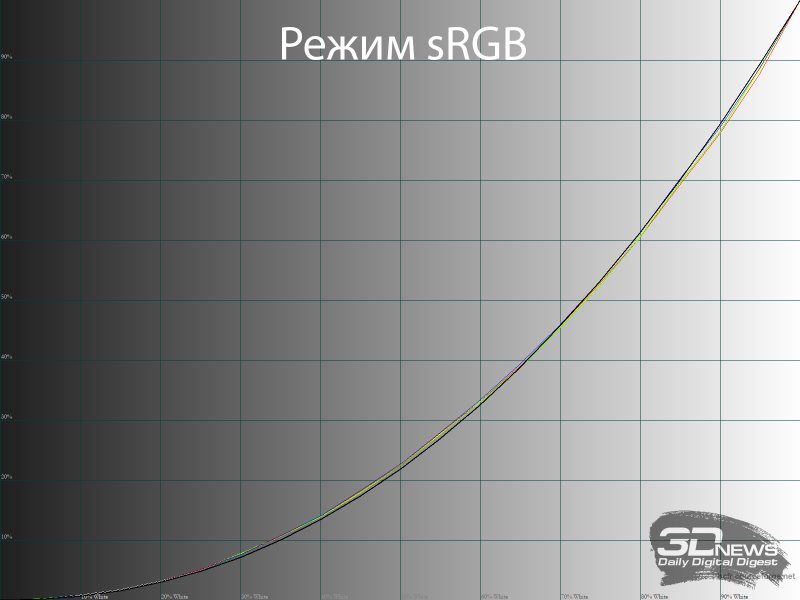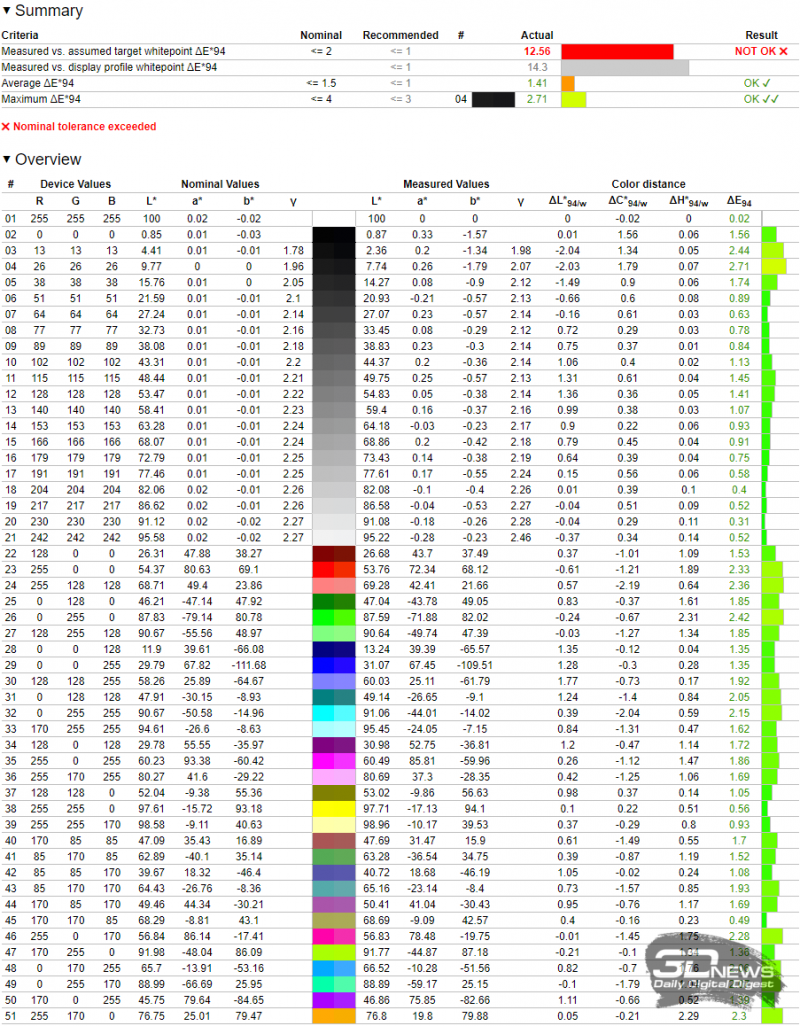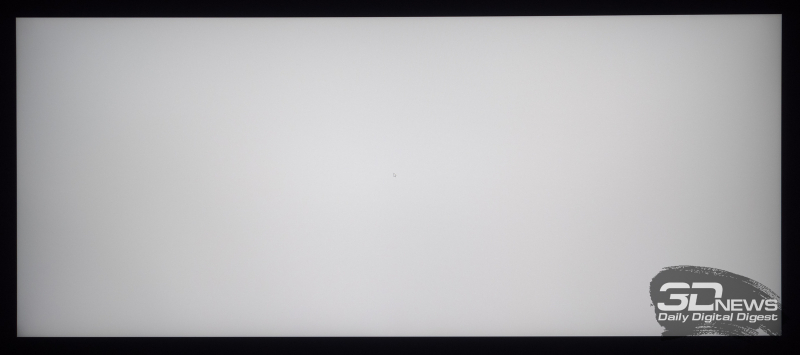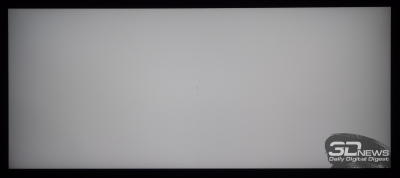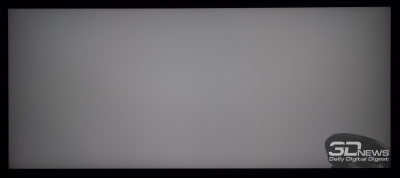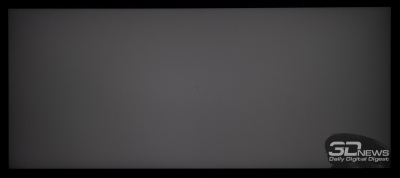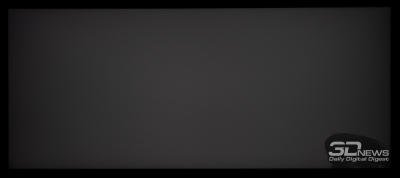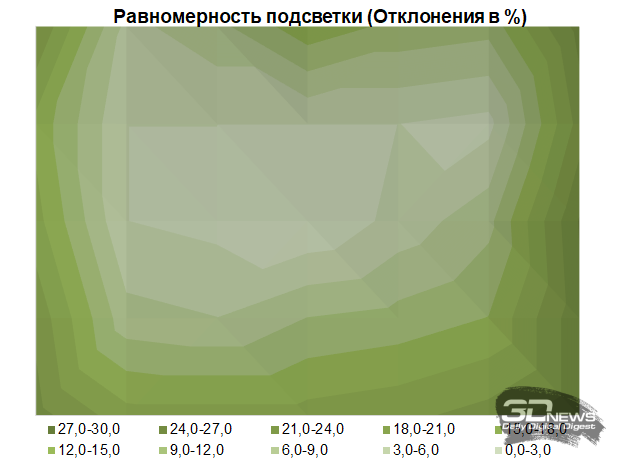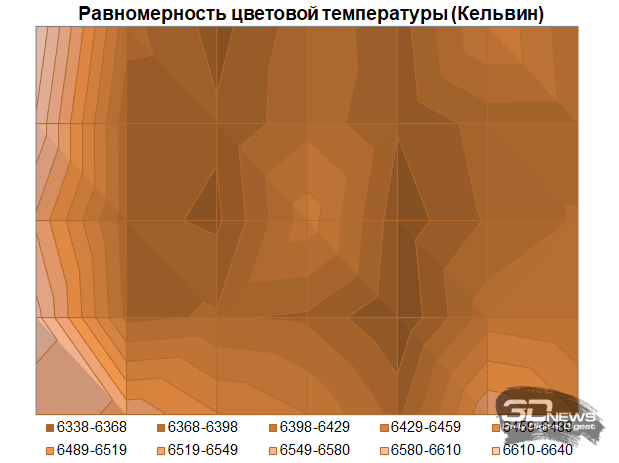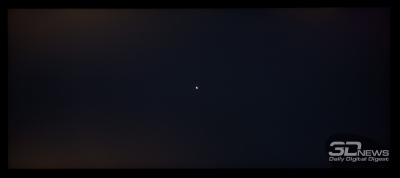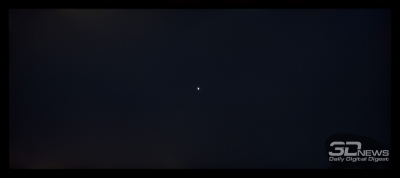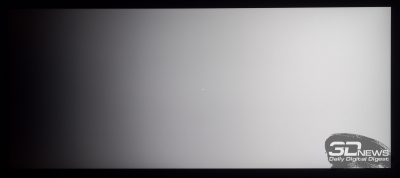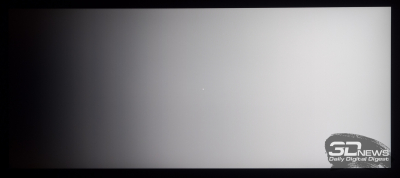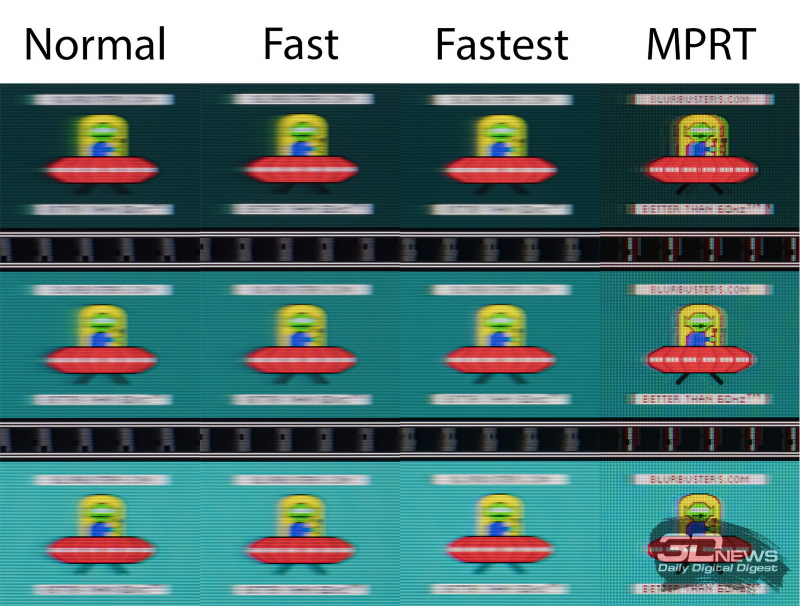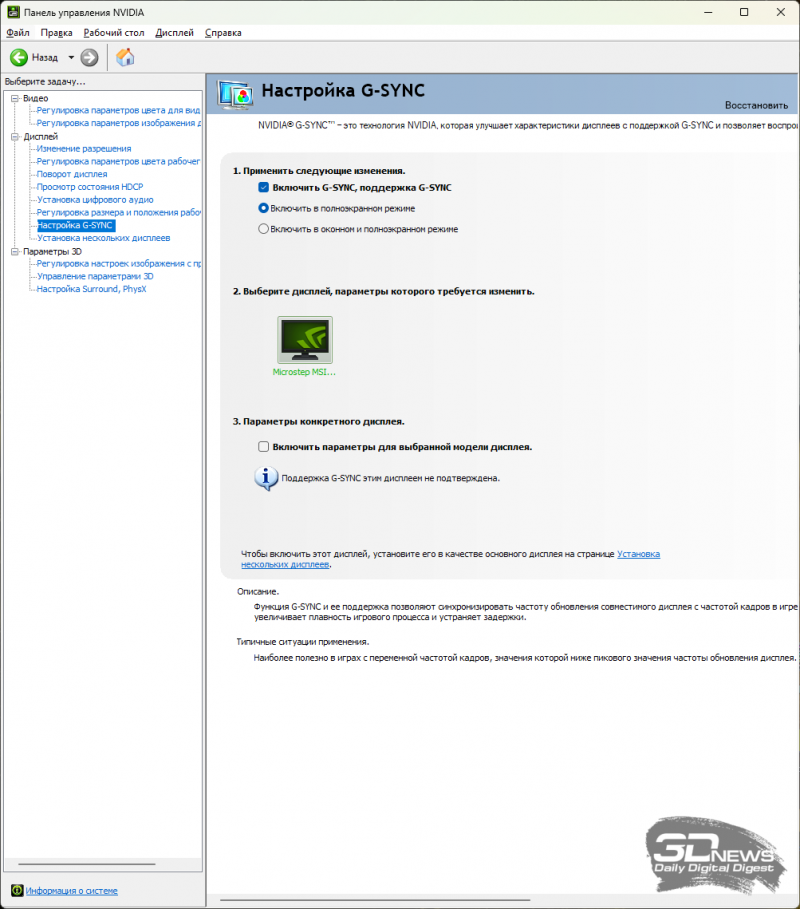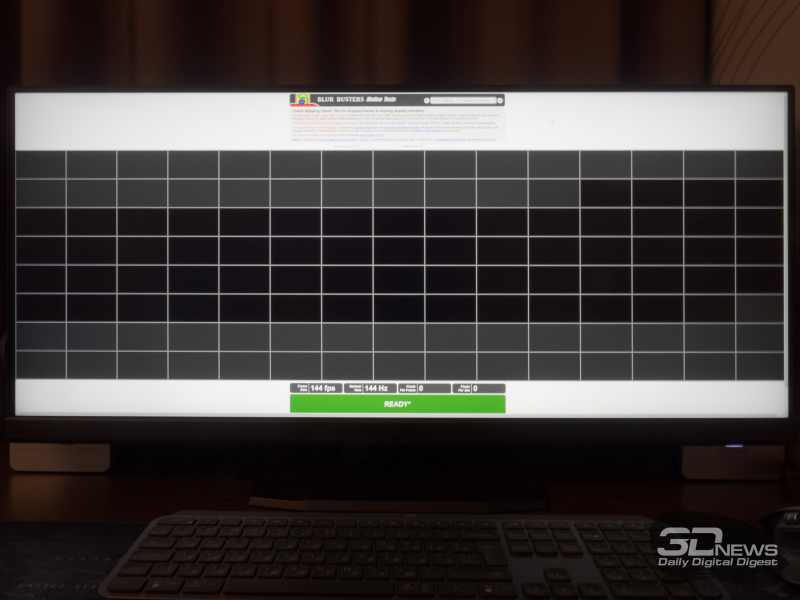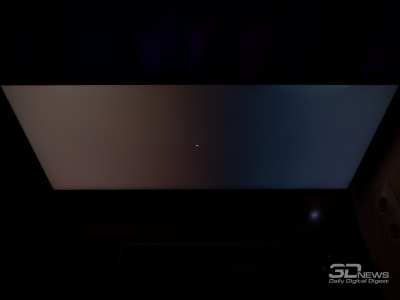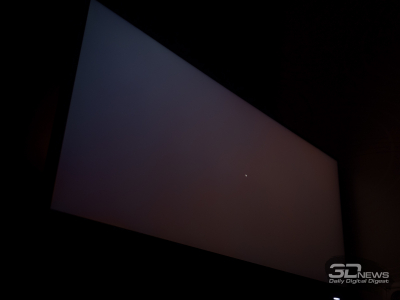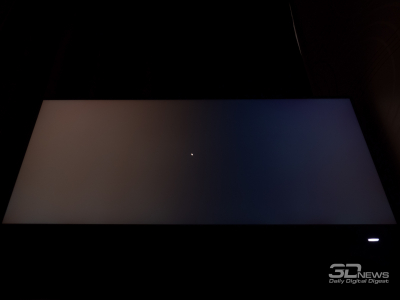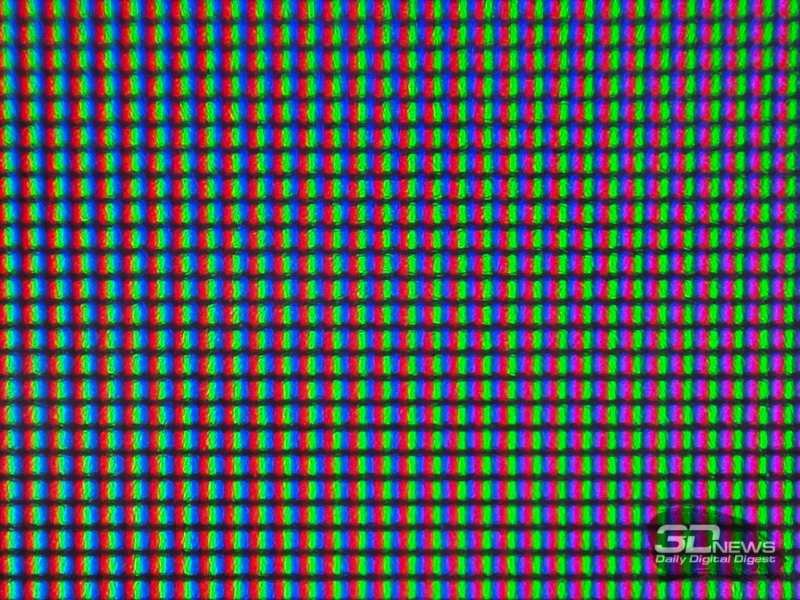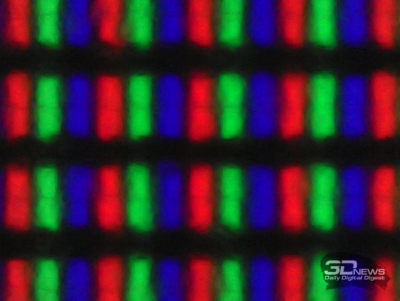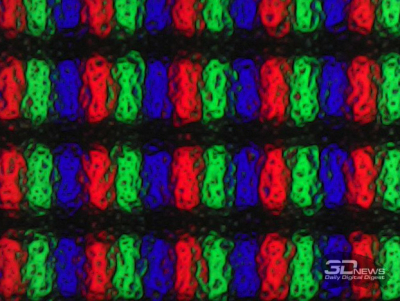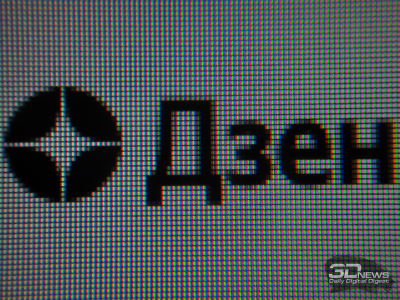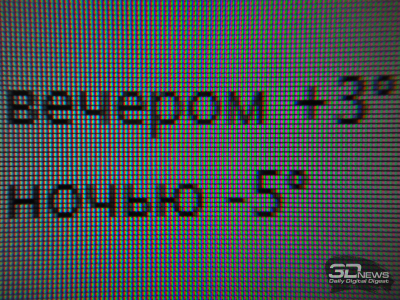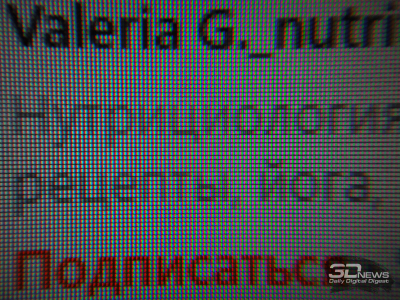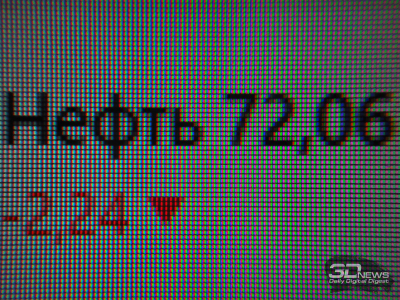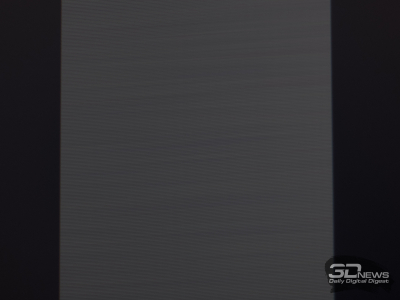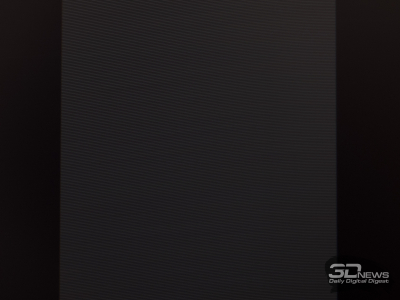⇡#Методика тестирования
Монитор MSI Optix MPG341QR был протестирован при помощи колориметра X-Rite i1 Display Pro Plus в сочетании с референсным спектрофотометром X-Rite i1 Pro 2, программного комплекса Argyll CMS c графическим интерфейсом DisplayCAL и программой HCFR Colormeter. Все операции осуществлялись в Windows 11 Pro 22H2, во время тестирования частота обновления экрана составляла 144 Гц, а глубина цвета была выставлена в положение 10 бит.
Заявленные производителем 10 бит доступны при установке максимальной частоты вертикальной развёртки в 144 Гц, тут проблем не обнаружено. При подключении по HDMI будут ограничения – 100 Гц и 8 бит.
В соответствии с методикой мы измерим следующие параметры монитора:
- яркость белого, яркость чёрного, коэффициент контрастности при мощности подсветки от 0 до 100 % с шагом 10 %;
- цветовой охват;
- цветовую температуру;
- гамма-кривые трёх основных цветов RGB;
- гамма-кривую серого цвета;
- отклонения цветопередачи DeltaE (по стандарту CIEDE1994);
- равномерность подсветки, равномерность цветовой температуры (в кельвинах и единицах отклонения DeltaE) при яркости в центральной точке 100 кд/м2.
Все описанные выше измерения проводились до и после калибровки. Во время тестов мы измеряем основные профили монитора: выставленный по умолчанию, sRGB (если доступен) и Adobe RGB (если доступен). Калибровка проводится в профиле, выставленном по умолчанию, за исключением особых случаев, о которых будет сказано дополнительно. Для мониторов с расширенным цветовым охватом мы выбираем режим аппаратной эмуляции sRGB, если он доступен. Перед началом всех тестов монитор прогревается в течение 3-4 часов, а все его настройки сбрасываются до заводских.
Также мы продолжим нашу старую практику публикации профилей калибровки для протестированных нами мониторов в конце статьи. При этом тестовая лаборатория 3DNews предупреждает, что такой профиль не сможет на 100% исправить недостатки конкретно вашего монитора. Дело в том, что все мониторы (даже в рамках одной модели) обязательно будут отличаться друг от друга небольшими погрешностями цветопередачи. Изготовить две одинаковые матрицы невозможно физически, поэтому для любой серьёзной калибровки монитора необходим колориметр или спектрофотометр. Но и «универсальный» профиль, созданный для конкретного экземпляра, в целом может поправить ситуацию и у других устройств той же модели, особенно в случае дешёвых дисплеев с ярко выраженными дефектами цветопередачи.
⇡#Рабочие параметры
В мониторе MSI MPG341QR производитель разложил по двум разделам меню четыре «игровых» режима, пять «профессиональных» и один пользовательский (выставлен по умолчанию).
При тестировании мы использовали интерфейс DisplayPort 1.4 как наиболее популярный и беспроблемный среди доступных для подключения к ПК. В качестве видеокарты использовалась NVIDIA GeForce RTX 3080.
По умолчанию настройки основных параметров выглядят следующим образом:
- режим изображения — «Пользователь»;
- яркость — 70;
- контраст — 70;
- резкость — 0;
- цветовая температура — «Нормально»;
- ночное видение — выкл.;
- время отклика — «Быстрый».
В ходе ручной настройки (100 кд/м2 и 6500 К) параметры приняли следующий вид:
- режим изображения — «Пользователь»;
- яркость — 5;
- контраст — 70;
- резкость — 0;
- цветовая температура — «Пользователь» (97/96/100);
- ночное видение — выкл.;
- время отклика — «Быстрее».
Для доступа к полному перечню необходимых параметров мы перевели монитор в режим «Пользовательский». Чтобы получить необходимые значения и приблизить цветопередачу MPG341QR к возможному идеалу, нам потребовалось отрегулировать всего два параметра: яркость и цветовую температуру (RGB Gain). При желании ускорить монитор вы можете активировать последний режим разгона панели – «Быстрее».
⇡#Яркость белого, яркость чёрного, коэффициент контрастности
Изначальная проверка осуществлялась в режиме «Пользовательский» при заводских настройках цветовой температуры (режим ЦТ «Нормально»).
| Яркость в меню (%) |
Яркость белого (кд/м2) |
Яркость чёрного (кд/м2) |
Статическая контрастность (x:1) |
| 100 |
475 |
0,508 |
935 |
| 90 |
438 |
0,469 |
934 |
| 80 |
398 |
0,426 |
934 |
| 70 |
361 |
0,386 |
935 |
| 60 |
323 |
0,345 |
936 |
| 50 |
284 |
0,304 |
934 |
| 40 |
244 |
0,261 |
935 |
| 30 |
203 |
0,217 |
935 |
| 20 |
161 |
0,173 |
931 |
| 10 |
119 |
0,128 |
930 |
| 0 |
75 |
0,081 |
926 |
Максимальная яркость оказалась на уровне 475 кд/м2, а нижнее значение составило 75 кд/м2. Коэффициент контрастности – 930:1 в среднем, что является не самым высоким значением для современной IPS-матрицы, но близко к значению из ТХ.
Отдельно отметим, что в действительности матрица способна на большее. При установке режима ЦТ «Пользовательский» со значениями RGB Gain 100/100/100 она продемонстрировала уровень в 1045:1, а диапазон яркости изменился до 85-531 нит. Ещё немного поднять максимальную яркость помогло включение HDR в системе. Мы получили 546 нит, что в целом соответствует заявленному производителем максимуму (550 нит), но не дотягивает до теоретических 600 нит, отмеченных в некоторых источниках.
В первом случае полученный диапазон изменения яркости подсветки оказался комфортным для работы. По верхней границе в режиме SDR монитор с лёгкостью позволяет работать в помещениях с высоким уровнем внешней освещенности, а 75 нит в минимуме позволят ощутимо снизить нагрузку на глаза в условиях слабого внешнего освещения. Да, минимум мог бы быть и ещё ниже, но и признать это проблемой монитора мы не можем.
Что касается технологии вставки «чёрного кадра» MPRT Sync, то при её включении регулировка яркости блокируется, а яркость белого поля устанавливается на уровне в 155-157 нит при неизменном коэффициенте контрастности (930-1050:1 в зависимости от настроек ЦТ).
Подобное поведение системы подсветки нельзя однозначно отнести к плюсам или минусам. С одной стороны, высокая яркость при низком уровне внешней освещённости — это проблема, да и высокая скважность ШИМ тоже не лучшее, что можно придумать для глаз. А с другой — яркая картинка при увеличенной чёткости движущихся объектов многих порадует. Что из этого важнее — каждый решит для себя сам.
⇡#Результаты при заводских настройках (режим User)
В мониторе MSI Optix MPG341QR используется продвинутая система подсветки на базе специальных модификаторов (PSF/KSF Phosphor), формально обеспечивающая достаточно широкое покрытие трёх основных цветовых стандартов. Давайте посмотрим, как обстоят дела на самом деле:
Цветовой охват изучаемого решения максимально схож с возможностями двух аналогов от Gigabyte и Iiyama, что даёт нам повод говорить об использовании схожих или даже идентичных матриц (не считая мощности системы подсветки). Решение демонстрирует чуть более широкое покрытие sRGB, чем заявлено, и меньшее в пространствах DCI-P3 и особенно AdobeRGB. Отсутствие «квантовых точек» определённо сказывается, но их производители панелей приберегли для совсем иных решений. У MSI Optix MGP341QR система подсветки попроще — она соответствует уровню других решений в данном классе мониторов.
С завода точка белого у MPG341QR настроена на хорошем уровне, а стабильность ЦТ оттенков серого почти во всём диапазоне – лучше не придумаешь. Первоклассный результат!
По гамма-кривым можно сделать вывод, что монитор настроен ближе к стандарту гаммы sRGB, нежели к варианту с значением 2,2. Это приводит к слегка сниженной контрастности, но к более корректной различимости в глубоких тенях. В целом оба варианта можно считать нормой, а поэтому ничего плохого о такой настройке мы сказать не можем.
В качестве референса при проверке монитора через ArgyllCMS мы в итоге использовали стандарт sRGB, как наиболее подходящий для данной ситуации. Однако, поскольку цветовой охват монитора превышает его требования, но не дотягивает до двух других цветовых пространств, то отклонения DeltaE94 оказались существенными. Монитору требуются уточнения цветовых характеристик и небольшие правки гаммы. Всё это можно сделать в ходе ручной настройки и калибровки.
⇡#Результаты после настройки и калибровки
В ходе ручной настройки мы снизили яркость и изменили значения усиления RGB для достижения необходимой температуры точки белого.
Внесённые изменения и проведённая калибровка с правками в LUT видеокарты лишь незначительно снизили уровни соответствия DCI-P3 и sRGB, поэтому какого-либо акцента мы на этом делать не будем.
Точка белого пришла в норму, а стабильность ЦТ оттенков серого пускай и стала ниже, но сохранилась на достаточно высоком уровне.
Внесённые изменения положительно повлияли на гамма-кривые, но лишь временно. Через час мы получили не самые правильные гамма-кривые, что свидетельствует о некой нестабильности цветовых характеристик модели – результаты могут плавать с течением времени. Возможно, монитору надо дать плотно поработать пару недель, после чего повторить процедуру, но эффективность данного метода мы уже не узнаем. С другой стороны, можно и вовсе обойтись без правок в LUT и сохранить уровень заводской настройки гаммы – он вполне себе подходит для работы с цветом.
В любом случае после такой настройки мы практически не видим значений DeltaE94, выходящих за пределы допустимых. Мы привели MPG341QR к нужным нам цифрам яркости и цветовой температуры, а операционная система получила все необходимые данные о цветовом охвате используемой матрицы, что позволило провести необходимые изменения сигнала для вывода максимально корректного изображения.
⇡#Результаты в режиме Anti-Blue
Будучи аналогом технологии Low Blue Light, режим, названный в MSI Anti-Blue, должен снижать нагрузку на глаза, особенно в условиях работы со слабым внешним освещением.
При переходе в него стандартная яркость оказывается на высоком уровне в 241 нит (по 60 % яркости и контрастности по умолчанию), но проблем с её дальнейшей ручной регулировкой не возникает. Коэффициент контрастности снижается до ~690:1.
Цветовой охват в Anti-Blue самый низкий среди доступных в мониторе режимов — на уровне в 118 % sRGB, 75 % AdobeRGB и 82 % DCI-P3, но рассмотреть подобные изменения на 2D CIE-диаграмме будет непросто.
Кроме того, уже не в первый раз, мы хотели бы отметить непонятно зачем увеличенный до значения в 3 единицы уровень резкости (против 0 по умолчанию в User Mode). Чтобы привести изображение к адекватному виду, следует выставить 0 и для рассматриваемого режима Anti-Blue, что мы и сделали.
Точка белого совместно с оттенками серого перебирается к ~5200-5500 К со слабым зеленоватым паразитным оттенком и всё еще сохранившимся высоким балансом ЦТ.
Кривые в данном режиме подняты относительно референса ещё сильнее, контраст снижен. Среднее значение гаммы составило 2,11. Это может дополнительно уменьшить нагрузку на глаза, но не сильно.
В целом же выполненная производителем настройка недостаточно влияет на снижение нагрузки на глаза. Режиму требуется дополнительная настройка со стороны пользователя (по яркости в первую очередь), а полученный в тесте Argyll CMS результат вас не должен смущать: это вполне обычное дело для подобных предустановок.
⇡#Результаты в режиме sRGB
MSI Optix MPG341QR — монитор с изначально расширенным цветовым охватом, а поэтому неудивительно встретить в нём режим эмуляции sRGB, в котором происходит подмешивание компонент в чистые цвета, приводящее к сужению ЦО.
Эмуляция sRGB производится на уровне ниже среднего. Изначальная яркость устанавливается на 70 % (402 нит, что высоко), но её разрешено менять без дополнительных препятствий.
В данном режиме точка белого близка к 6170 К, но с явным паразитным оттенком и отклонением DeltaE на уровне 15 единиц – это плохо. А вот с балансом ЦТ оттенков проблем нет – он идеален, как и при заводских настройках.
Удивительно, но именно в данном режиме, несмотря на все его остальные огрехи, мы получили идеальные гамма-кривые, полностью соответствующие рассматриваемому стандарту. Среднее значение гаммы составило 2,18, на экране правильный контраст и хорошая различимость в тенях.
Впрочем, у теста Argyll CMS есть своя оценка происходящего. Он солидарен с нами по проблемам точки белого и соответствия цветового охвата, но дополнительно указывает на некоторые проблемы в тенях. Значит, можно проводить калибровку и в этом режиме, если есть такая необходимость.
⇡#Равномерность подсветки
Равномерность подсветки дисплея проверялась после снижения яркости в центральной точке монитора до уровня 100 кд/м2 и установки цветовой температуры в ~6500 кельвин. Система компенсации неравномерности подсветки в модели не применяется, как нет и функции динамической подсветки (Local Dimming).
Картинка выше демонстрирует фотографию белого поля при определённой экспопоправке в ходе съёмки (в темноте) и дальнейшей программной обработки для более наглядного представления равномерности подсветки.
На белом проблемы равномерности подсветки видны не очень сильно, но при взгляде на серое поле они становятся более явными. Это заметно как по цветовой температуре и различным оттенкам, так и просто по выделяющейся более яркой овальной области по центру экрана.
Среднее отклонение от центральной точки составило 11,9 %, а максимальное 24,2 %. Для крупного ультраширокоформатного монитора MSI Optix MPG341QR показал себя хорошо, особенно если учитывать результаты многих 27-дюймовых WQHD-вариантов от разных производителей, а также результаты некоторых 34-дюймовых UWQHD IPS (в частности, производства LG и Iiyama). По результатам же максимально схожего решения от Gigabyte мы уже знаем, что могут встречаться и более качественные экземпляры матрицы — с более высокими показателями равномерности подсветки.
Впрочем, особо жаловаться нам не на что. У протестированного решения MSI нет явных проблем с равномерностью цветовой температуры — результат нас порадовал. Разброс значений составил всего 302 К, среднее отклонение от центральной точки – 1,2 %, максимальное – 2,5 %. По цифрам это в 3-4 раза лучше, чем у недавно протестированного 27-дюймового монитора MSI MPG Artymis, что уже само по себе говорит о многом.
У нашего экземпляра MPG341QR цветовая температура меняется достаточно хаотично, никакой выраженной закономерности нет, а отличия от центра по всем остальным участкам панели минимальны.
Теперь посмотрим на равномерность подсветки и различные цветовые эффекты в случае с чёрным полем. Сделаем мы это по двум фотографиям, снятым на разном удалении от экрана (~70 и 150 см).
В плане углового Glow-эффекта изучаемый монитор показал низкий результат – четыре «засвеченных» угла (особенно два левых) с сильными паразитными оттенками. Размер «засветок» зависит от расстояния до экрана – чем ближе, тем они больше. Всё как водится у крупных IPS-дисплеев формата 21:9.
При отдалении от экрана Glow полностью исчезает и становится ясно, что с реальной равномерностью подсветки на чёрном у нашего экземпляра есть очевидные проблемы: желтоватые пятна (9-10 штук) разной величины по краям панели (в основном в левой половине экрана), которые лишь усиливают заметность и без того сильного Glow-эффекта на чёрном. Похожий результат в своё время демонстрировали аналоги от Iiyama и Gigabyte, так что результатами MSI мы не удивлены. Все ожидания подтвердились.
⇡#Визуальная оценка изображения и особенности модели
⇡#Качество градиентов и бандинг
Используемая в MSI MPG341QR псевдо-10-битная IPS-матрица смогла продемонстрировать выдающиеся по равномерности градиенты во всех предустановленных режимах, в том числе после правок рабочих параметров через OSD-меню.
Достаточно корректно выставленные при заводских установках гамма-кривые помогли нам обойтись без сильных правок в LUT видеокарты, а поэтому после калибровки градиенты пострадали не сильно: появилось всего 2-3 заметных резких перехода в области 30-60 % со слабыми паразитными оттенками. С учётом класса матрицы это вполне обычное поведение монитора.
В используемом нами тесте на различимость бандинг-эффекта монитор MSI показал себя очень достойно: концентрические круги на фотографиях выше не расслаиваются, артефакты не проявляются, контраст выставлен корректно, но характерные переходы всё равно заметны. В целом результат выше среднего.
⇡#Скорость отклика и пропуск кадров
Теперь перейдём к скоростным показателям дисплея. Для модели MPG341QR в MSI указали обе характеристики скорости: 1 мс MPRT (время появления кадра на экране в режиме «вставки чёрного кадра») и 4 мс GtG. Сочетание же максимальной частоты в 144 Гц и подобного «уровня скорости» в компании назвали Rapid Boost.
Для увеличения скорости в модели применена технология разгона OverDrive. Доступно три режима её работы, но при активации режима работы подсветки MPRT («вставка чёрного кадра») возможность выбора любого из них дезактивируется.
По умолчанию производитель выставил режим OD — Fast. Посмотрим на полученные результаты:
Протестированный монитор MSI Optix MPG341QR смело можно отнести к быстрым игровым моделям на базе IPS-матриц. Он с лёгкостью опережает топовые решения предыдущего поколения (к примеру, ASUS PG349Q и Acer Predator X34P) и схож по скорости с частью современных IPS WQHD-представителей с меньшей диагональю. Если же сравнивать с *VA, то он быстрее любого из них в сегменте до 100 тысяч рублей – помните об этом, когда выбираете игровой 34-дюймовый UWQHD.
Из минусов мы можем отметить только отсутствие адаптивного Overdrive — автоматической настройки разгона времени отклика панели в зависимости от частоты, которая есть у прямого конкурента от Gigabyte.
При заводских установках Overdrive мы не выявили артефактов изображения, которых нет и на уровне Normal, но в нём шлейфы ощутимо больше, а объекты менее чёткие. Если хочется ускорить MPG341QR, то следует выставить Fastest. Он заметно быстрее, но появляются слабые артефакты изображения, которые, с нашей точки зрения, можно с лёгкостью пережить, ведь даже на тестовой фотографии («стоп-кадре») заметить их не так уж и просто. По итогу совет такой – выбирайте между Fast и Fastest.
Что же касается MPRT Sync, то при его активации настройки OD блокируются — производитель за вас выбрал наиболее удачные, с его точки зрения, установки. Яркость при активации системы «вставки чёрного кадра» фиксируется на достаточно высоком уровне (~155-157 нит), объекты становятся чётче. В MRPT можно прочесть шрифт на движущейся машинке без какого-либо напряжения для глаз, но объекты начинают двоиться, а шлейфы появляются не только за объектами, но и перед ними. Такое поведение также является доказательством использования не самой быстрой матрицы, что для нас не новость – перед нами среднебюджетный представитель класса 144-Гц решений, а не топовый монитор с частотой 240-360 Гц.
Стоят ли визуальные ощущения работы а-ля за CRT-монитором появления таких дефектов на движущихся объектах? Ответ на этот вопрос зависит лишь от того, что вы планируете делать за монитором и как долго.
Отдельно хотелось бы отметить, что на момент тестирования (середина марта 2023 года) монитор НЕ является официально сертифицированным NVIDIA для работы с G-Sync в режиме Compatible, хотя на сайте производителя можно даже найти упоминание о NVIDIA G-Sync Ultimate. Видимо, где-то кроется ошибка!
Говоря про стабильность максимальной частоты развёртки, можно отметить, что никаких проблем при тестировании монитора мы не выявили. Специальный тест из пакета TestUFO это полностью подтверждает – 144 Гц стабильны во времени и доступны при любых настройках монитора (за исключением подключения по HDMI – там ограничение в 100 Гц при нативном разрешении монитора).
⇡#Углы обзора и Glow-эффект
По углам обзора рассматриваемый монитор несколько отличается от представителей более дорогого сегмента с Nano-IPS-матрицами на борту, предлагая не столь стабильную по цветопередаче IPS-панель, в том числе из-за отсутствия изогнутости.
При незначительных изменениях в горизонтальной плоскости картинка на экране в той или иной части приобретает лёгкий паразитный оттенок, что можно спутать с неравномерностью цветовой температуры, особенно при взгляде на сплошное светлое поле. В действительности же необходимо сидеть строго перед монитором — и тогда никаких лишних вопросов не возникнет.
Если увеличить угол до 30-45 градусов, то изображение становится чуть менее контрастным, немного снижается насыщенность некоторых цветов, слегка высветляются тени — ничего необычного. При изменениях в вертикальной плоскости картинка на экране портится быстрее и сильнее. Особенно сильно меняют свой внешний вид крайние области экрана, в частности — углы.
Сильный Glow-эффект на чёрном поле, как мы уже говорили, — один из основных недостатков изучаемого решения. Именно Glow вносит основной вклад в претензии, относящиеся к стабильности картинки на экране и комфортности работы в тёмном помещении, особенно при просмотре фильмов и работе в ПО с тёмным интерфейсом. В зависимости от положения пользователя перед экраном с чёрной заливкой паразитный оттенок и степень его проявления сильно варьируются.
На цветных же изображениях Glow демонстрирует себя значительно слабее, а монитор этим приятно удивляет, особенно если сравнивать его со многими 27-дюймовыми моделями. При взгляде со стороны картинка становится менее контрастной, с неким «туманом» (без паразитного оттенка), покрывающим большую часть изображения, однако на фоне многих других IPS тут всё просто прекрасно.
⇡#Кристаллический эффект, Cross-hatching, ШИМ
В мониторе MSI Optix MPG341QR используется матрица с матовой защитной поверхностью, отличными антибликовыми свойствами и классической структурой пикселей IPS-подобных панелей.
Использование матовой поверхности привело к тому, что отчётливо заметен так называемый кристаллический эффект, не исчезающий ни при каких условиях просмотра. Некоторых подобное обстоятельство может совсем не смутить, других же пользователей, привыкших к современным полуматовым рабочим поверхностям, изображение на экране монитора MSI может немного раздражать своей «искристостью».
К отображению мелких элементов и прорисовке текста различной величины претензий у нас не возникло. Монитор уверенно проходит все тесты и оставляет положительное впечатление от картинки на экране при заводских установках резкости (в тех же режимах, где она увеличена, следует снизить значение параметра Sharpness до 0).
По заверению производителя, дисплей обладает Flicker-Free-подсветкой, что и было подтверждено в ходе наших тестов. При любом уровне яркости ШИ-модуляция не используется либо её частота составляет несколько килогерц или даже десятки килогерц. За свои глаза пользователи могут быть спокойны. Осталось не забывать о необходимости делать перерывы в работе и не выставлять слишком высокую яркость при низкой или средней внешней освещённости.
При активации режима «вставки чёрного кадра» (MPRT Sync) на частоте вертикальной развёртки 144 Гц мы выявили ШИ-модуляцию с соответствующей частотой и высокой скважностью – так и должно быть. Нагрузка на глаза в этом случае, безусловно, возрастает, но и движущиеся объекты на экране становятся чётче, правда, с заметным шлейфом по обе стороны изображения из-за неполного цикла выключения подсветки.
Для коротких игровых сессий подобный режим может быть интересен, но при продолжительной работе за монитором его точно следует избегать, особенно с учётом степени проявления двойных шлейфов.
В мониторе MPG341QR используется внешний блок питания. Никаких паразитных звуков в ходе работы монитора при любых настройках мы не заметили.
⇡#Выводы
Монитор MSI Optix MPG341QR — не новинка на рынке, что не мешает ему предложить уникальный набор возможностей и специально разработанную матрицу. В ней производитель решил сделать ставку на максимальную яркость, видимо, с прицелом на более качественное воспроизведение HDR и/или для комфортной работы при ярком внешнем освещении.
В плане возможностей цветовоспроизведения матрица, несмотря на усиленную систему подсветки от TPV, продемонстрировала уже знакомые нам по конкурентам средние результаты. В отличие от современных представителей класса Nano IPS, она показывает адекватный уровень глубины чёрного, хорошую равномерность по уровню цветовой температуры и низкий Glow-эффект на цветных изображениях. Не повезло лишь с дефектами подсветки на чёрном и матовой поверхностью экрана с заметным кристаллическим эффектом, но в этих двух вопросах все похожие решения — один в один.
Матрица у монитора MSI быстрая и с корректной настройкой, чего нельзя сказать про все аналоги среди 34-дюймовых UWQHD на базе *VA практически за любые деньги. Если вы пришли за скоростью, то в данном классе следует рассматривать только IPS-подобные решения с частотой от 144 Гц. Сам же Optix MPG341QR тут интересен ещё и тем, что у него есть режим «вставки чёрного кадра» MPRT Sync, способный работать совместно с системами адаптивной синхронизации – это очевидное достоинство для тех, кто иногда включает подобные режимы для имитации работы CRT-монитора.
Модель сочетает в себя стиль, крайне широкий спектр возможностей для работы с несколькими устройствами, а также то, чего вы не найдёте у конкурентов, – совмещённые воедино датчики внешней освещённости и цветовой температуры (аналог TrueTone в устройствах Apple). Правда, корректности работы обоим датчикам всё же недостаёт, но мы надеемся, что в MSI решат отмеченные нами вопросы с помощью выпуска новых прошивок, в том числе для исправления режима эмуляции sRGB. Удачи в выборе!
С файлового сервера 3DNews.ru можно скачать цветовой профиль для этого монитора, который мы получили после ручной настройки и профилирования.
Достоинства:
- плоская скоростная IPS-панель в эксклюзивном исполнении (знакомая матрица BOE + более яркая система подсветки от TPV) – у конкурентов такого пока ещё нет;
- отличное качество материалов и сборки;
- эргономичная подставка (жаль, что без Pivot) и наличие VESA-совместимого крепления;
- широкий выбор интерфейсов подключения (DP 1.4, USB Type-C с DP Alt Mode и 2 × HDMI 2.0);
- USB-хаб с двумя портами для работы с периферией;
- встроенная система внешней RGB-подсветки – пускай и простая, но она есть;
- поддержка функций KVM-switch и PbP/PiP;
- беспроблемная система управления на базе пятипозиционного джойстика и двух дополнительных физических клавиш;
- поддержка воспроизведения HDR10-контента и соответствие VESA DisplayHDR 400 – но на полноценный HDR рассчитывать точно не стоит, ведь перед нами не OLED-панель и не матрица с Mini-LED-подсветкой;
- широкий диапазон регулировки яркости (75-475 нит при заводских настройках и 85-530/546 нит при ручной настройке и активации HDR) со стабильно высоким уровнем коэффициента контрастности в 930-1050:1 – отличный результат для игровой IPS-панели;
- корректная заводская настройка как по цветовой температуре, так и по гамме;
- очень высокая стабильность цветовой температуры в большинстве режимов;
- наличие работающих датчиков внешней освещённости (яркости и цветовой температуры) – но над точностью, стабильностью и комфортностью их работы инженерам следует ещё потрудиться;
- отличные градиенты при заводских установках и хороший результат в тесте на бандинг-эффект;
- поддержка технологий адаптивной синхронизации AMD FreeSync и NVIDIA G-Sync в режиме совместимости (но без официальной сертификации);
- наличие режима работы подсветки со «вставкой чёрного кадра» MPRT Sync второго поколения – возможна одновременная работа с системами адаптивной синхронизации;
- достаточно быстрая матрица с корректной настройкой Overdrive;
- высокий результат равномерности подсветки по уровню цветовой температуры;
- подсветка без мерцания (Flicker-Free), но лишь до момента включения MPRT Sync;
- хорошие углы обзора и относительно слабый Glow на цветных изображениях.
Недостатки:
- низкая равномерность подсветки на чёрном поле – выявлено порядка 9-10 зон «засветок» в левой половине экрана (похоже, что это особенность подобных панелей);
- плохо настроенный режим эмуляции sRGB – низкая точность установки опорных точек RGB и точки белого;
- высокая цена – монитор является одним из самых дорогих в своём классе.
Может не устроить:
- крупные глянцевые вставки в задней части корпуса и в центральной стойке могут быстро потерять свой товарный вид;
- отсутствие встроенной акустической системы;
- отсутствие быстросъёмной системы крепления – ради удешевления конструкции MSI предлагает воспользоваться винтами крепления и отвёрткой;
- использование USB-портов старой версии 2.0: для подключения мышки и клавиатуры — не серьёзное ограничение, а вот для устройств, где требуется более высокая пропускная способность, уже ощутимое;
- только 100 Гц и 8 бит при подключении по HDMI;
- расширенный цветовой охват на уровне 88 % DCI-P3 и 77 % AdobeRGB – меньше, чем обещали;
- средняя равномерность подсветки на светлом поле по уровню яркости;
- комфортное использование датчиков внешней освещённости и цветовой температуры в нынешней реализации мы ставим под вопрос;
- отсутствие адаптивного Overdrive, как у некоторых конкурентов;
- мощность зарядки по USB Type-C всего 15 Вт – монитор не совсем подходит для полноценной работы с современными ноутбуками;
- заметный кристаллический эффект из-за матовой поверхности экрана – так себе ощущения после долгой работы с полуматовыми дисплеями;
- наличие типичного для IPS Glow-эффекта, особенно на чёрном, – зато на цветных изображениях он выражен значительно слабее, чем на многих других мониторах.
Если Вы заметили ошибку — выделите ее мышью и нажмите CTRL+ENTER.


 MWC 2018
MWC 2018 2018
2018 Computex
Computex
 IFA 2018
IFA 2018